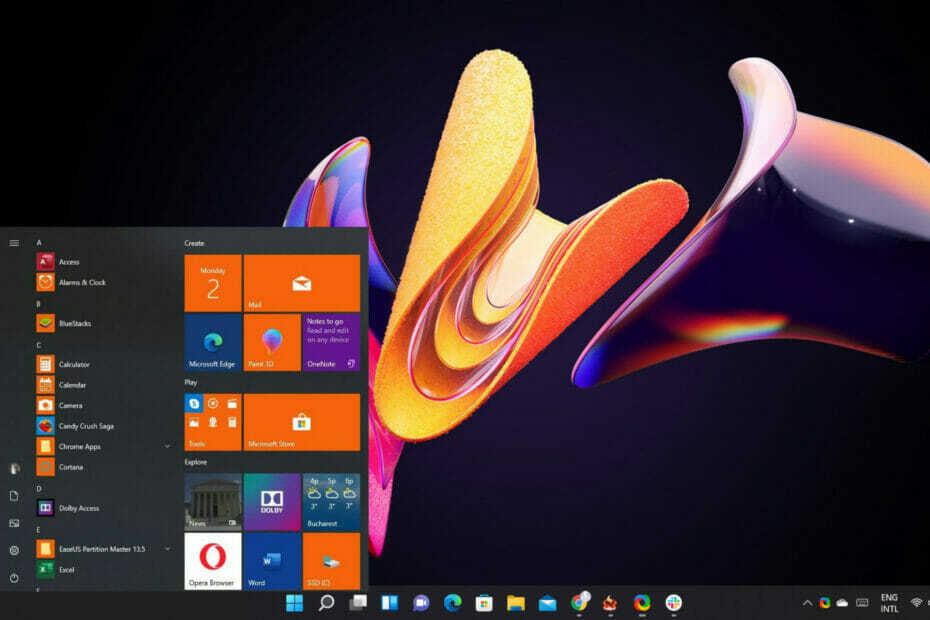Reinicie el servicio para realizar tareas relacionadas con el disco
- El proceso Vds.exe generalmente se ejecuta en segundo plano cuando se usa la utilidad Administración de discos.
- Detener vds.exe podría desencadenar el error Administración de discos no pudo iniciar el Servicio de disco virtual (VDS).
- En casos raros, cuando este proceso causa un problema, realizar un escaneo de malware y un escaneo SFC debería solucionarlo.
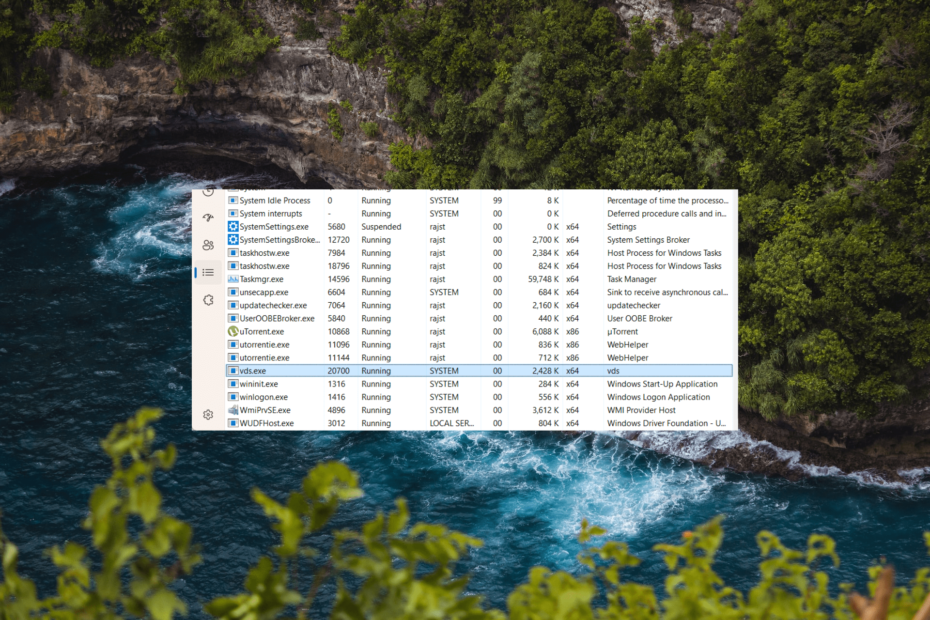
XINSTALAR HACIENDO CLIC EN EL ARCHIVO DE DESCARGA
- Descarga Fortect e instálalo en tu computadora
- Inicie el proceso de escaneo de la herramienta. para buscar archivos corruptos que son la fuente de su problema.
- Haga clic derecho en Iniciar reparación para que la herramienta pueda iniciar el algoritmo de fijación.
- Fortect ha sido descargado por 0 lectores este mes.
Es posible que haya encontrado un proceso vds.exe ejecutándose en el Administrador de tareas y, a diferencia de otros procesos, es posible que no revele qué es o a qué programa pertenece. Es posible que lo haya incitado a conectarse en línea y obtener más información al respecto y si debe mantenerlo en funcionamiento. Por lo tanto, aquí estás.
Este artículo discutirá el significado de vds.exe y si debe detenerlo o iniciarlo si no se está ejecutando.
Además, a veces se sabe que el software antivirus bloquea archivos .exe inofensivos como vds.exe. Entonces, averigüe qué hacer cuando un antivirus está bloqueando archivos .exe.
¿Que es vds.exe?
El vds.exe, para el Servicio de disco virtual, es un archivo ejecutable que forma parte del proceso del Servicio de disco virtual (VDS) en el sistema operativo Microsoft Windows.
El Servicio de disco virtual (VDS) es un servicio de Windows que proporciona un marco para administrar discos virtuales, como arreglos RAID basados en software, discos dinámicos y otras soluciones de almacenamiento.
Le permite crear y administrar volúmenes, ampliar o reducir particiones, inicializar discos y realizar otras operaciones relacionadas con los discos.
¿Debo detener o deshabilitar vds.exe?
No, no necesita detener el proceso vds.exe, ya que es necesario para que ciertas operaciones relacionadas con el disco funcionen correctamente en Windows. Proporciona un marco para organizar y gestión de espacios de almacenamiento en tu ordenador.
Detener o deshabilitar el proceso podría impedirle realizar ciertas tareas relacionadas con el disco, como crear, cambiar el tamaño o formatear discos.
Si no está realizando activamente tareas relacionadas con el disco o utilizando funciones que dependen del Servicio de disco virtual (VDS), es posible que el proceso de VDS no se esté ejecutando de forma activa y permanezca inactivo.
Si le preocupa la legitimidad del archivo, puede verificar su ubicación. El archivo vds.exe normalmente se encuentra en el siguiente directorio en un sistema Windows: C:\Windows\System32
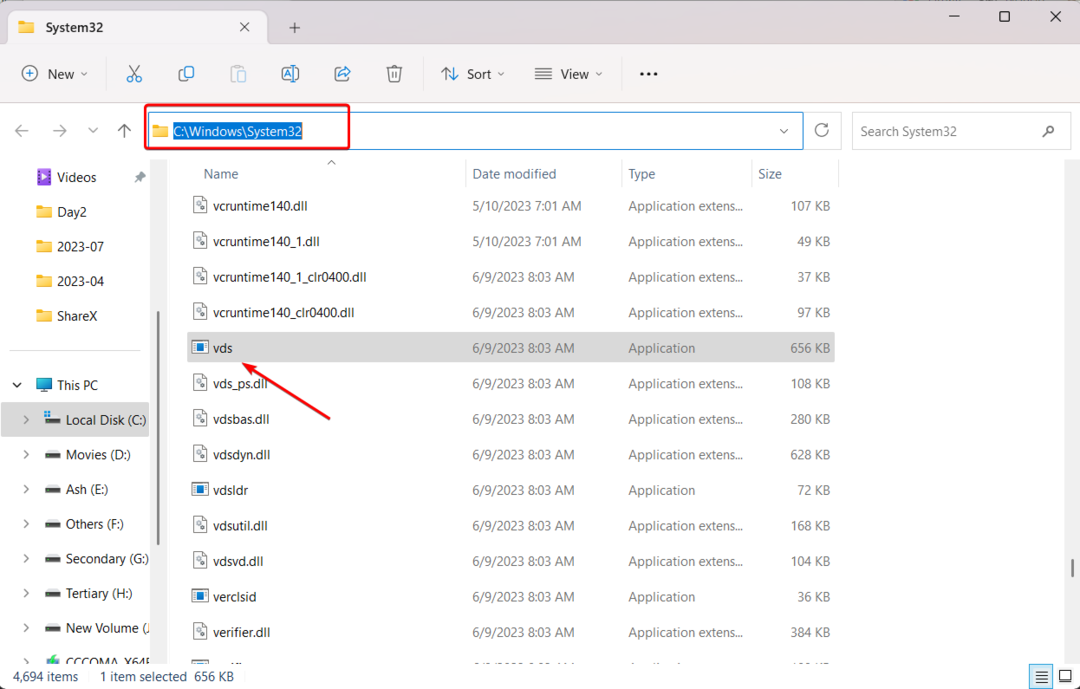
¿Cómo inicio vds.exe?
1. Habilitar los servicios de disco virtual manualmente
- Prensa ventanas + R, tipo servicios.msc en el Correr cuadro de diálogo y presione Ingresar.
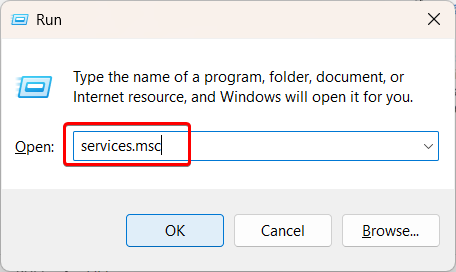
- Desplácese hacia abajo y luego haga doble clic en disco virtual.
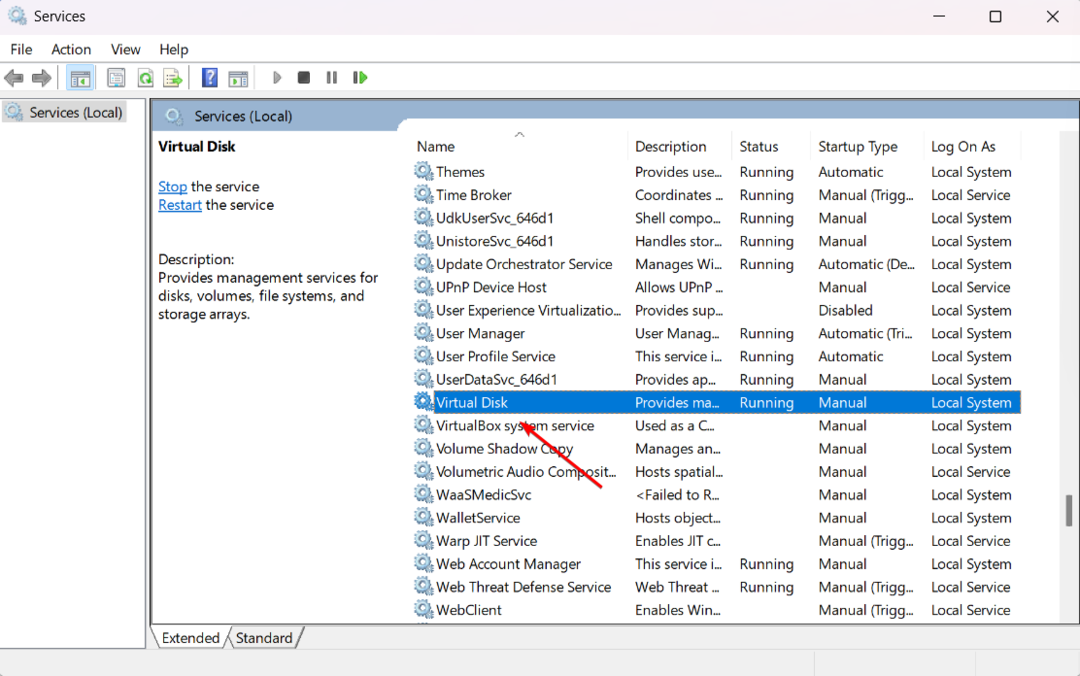
- Seleccionar Automático desde el Tipo de inicio menú.
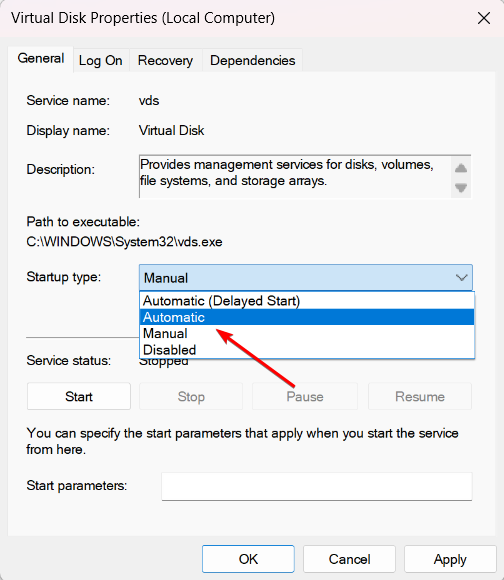
- Haga clic en Comenzar para iniciar manualmente el servicio.
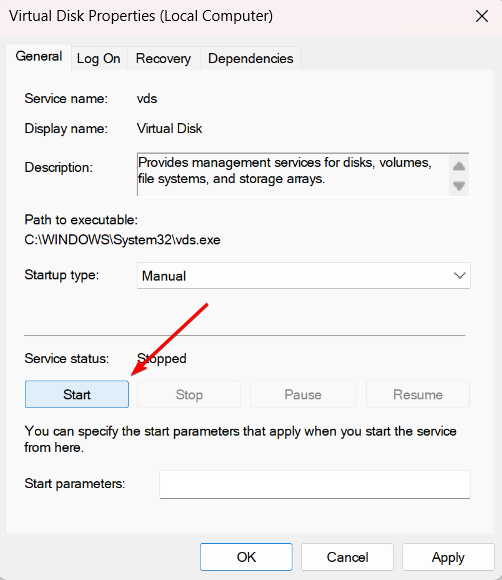
- Ve a la Acceder pestaña y, a continuación, compruebe la Permitir que el servicio interactúe con el escritorio casilla de verificación debajo Iniciar sesión como sección.
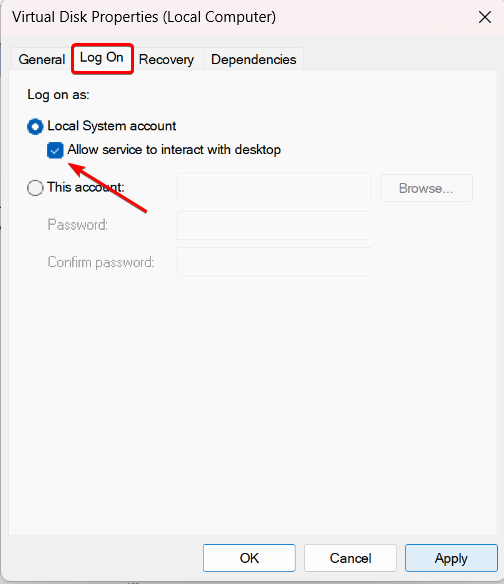
- Hacer clic Aplicar para guardar la configuración y luego haga clic en DE ACUERDO.
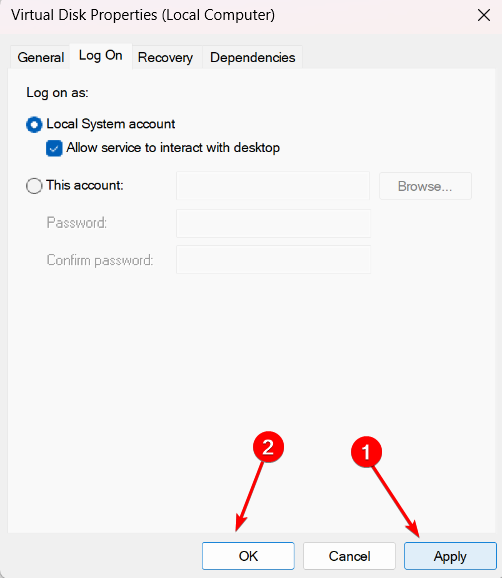
- Reinicie la computadora y verifique si funciona.
Puede iniciar fácilmente el proceso vds.exe configurando las propiedades del servicio subyacente a través del Consola de servicios. Además, si desea detener el proceso, deshabilitar el servicio funcionará.
2. Inicie el servicio de disco virtual desde el símbolo del sistema
- presione el ventanas clave, tipo cmd en la Búsqueda de Windows y seleccione Ejecutar como administrador.
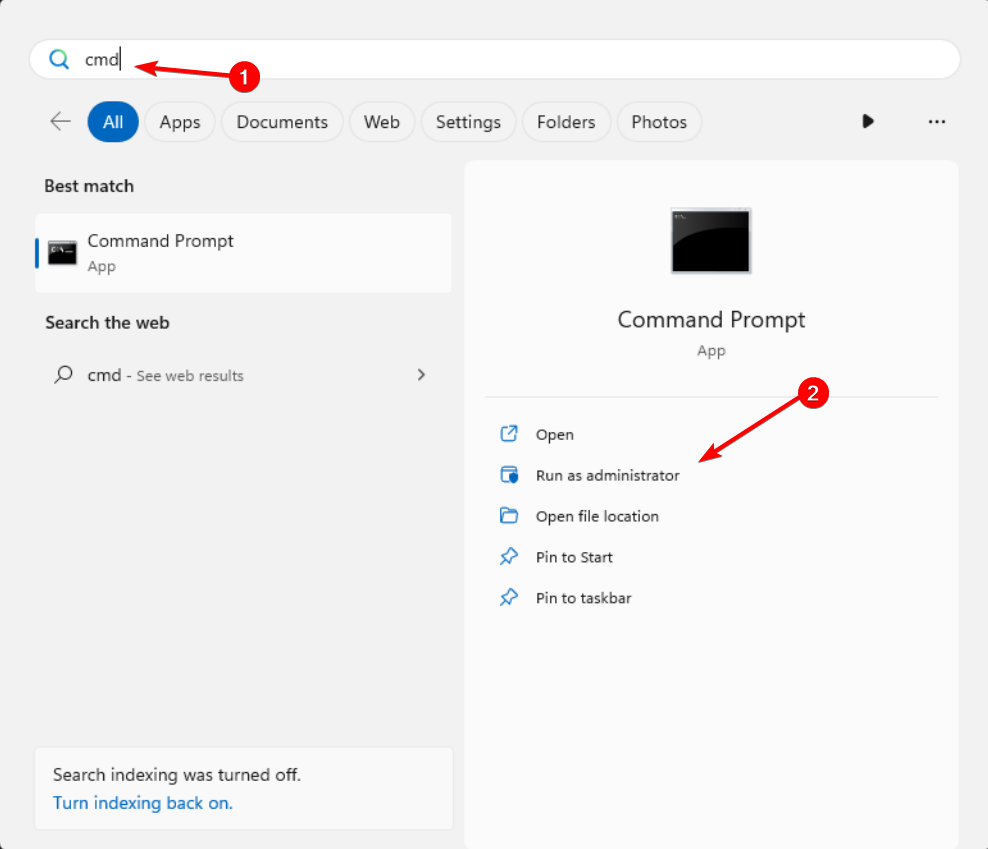
- Escribe el siguiente comando y presiona Ingresar:
arranque neto vds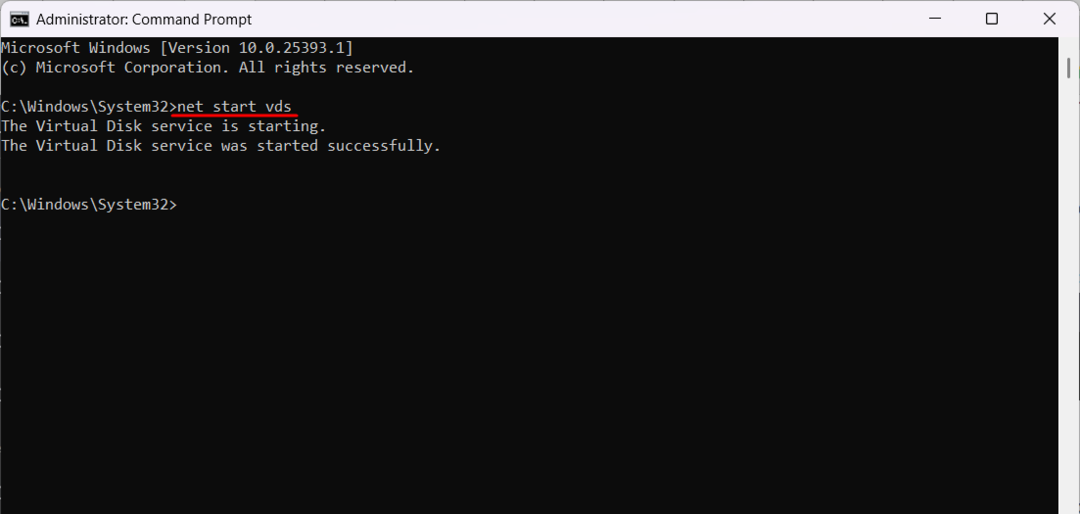
- Para detener el servicio, ejecute el siguiente comando:
parada neta vds
- Cómo convertir M4A a MP3 [3 formas diferentes]
- Parsec para Windows: cómo descargar e instalar
- Ahora puede ver las carpetas de OneDrive en su dispositivo Android
Otra forma de iniciar vds.exe es a través del símbolo del sistema, una utilidad integrada que permite a los usuarios realizar cambios complejos en cuestión de segundos.
Aquí están algunas las mejores herramientas de administración de discos para Windows que pueden ayudarte en tareas como crear, cambiar el tamaño, renombrar y eliminar particiones, así como optimizar tu PC.
No dude en compartir cualquier información, consejos o experiencias personales sobre el archivo en la sección de comentarios a continuación.
¿Sigues experimentando problemas?
PATROCINADO
Si las sugerencias anteriores no han resuelto su problema, su computadora puede experimentar problemas de Windows más graves. Sugerimos elegir una solución todo en uno como Fortalecer para solucionar problemas de manera eficiente. Después de la instalación, simplemente haga clic en el Ver y arreglar botón y luego presione Iniciar reparación.